آموزش SharePoint 365: ادغام با PowerBI
SharePoint 365: Integrating with PowerBI
نکته:
آخرین آپدیت رو دریافت میکنید حتی اگر این محتوا بروز نباشد.
نمونه ویدیوها:
موضوعات شامل:
- نحوه اتصال به داده ها را در SharePoint توضیح دهید.
- مراحل ایجاد یک ستون سفارشی را جزئیات دهید.
- هنگام نامعتبر بودن آدرس URL منبع داده ، مشکل را شناسایی کنید.
- نحوه ارتباط داده ها را بین دو جدول توصیف کنید.
- محدودیت های یک داشبورد را در PowerBI بخاطر بسپارید.
سرفصل ها و درس ها
مقدمه Introduction
-
خوش آمدی Welcome
-
چه چیزی میخواهید بدانید What you need to know
-
فایل های تمرینی Exercise files
1. آشنایی با Power BI 1. Getting to Know Power BI
-
Tour of Power BI Desktop Tour of Power BI Desktop
-
تور خدمات BI Power Tour of Power BI services
2. اتصال به داده ها در یک کتابخانه SharePoint 2. Connect to Data in a SharePoint Library
-
در پوشه SharePoint به داده ها متصل شوید Connect to data in a SharePoint folder
-
یک ستون سفارشی اضافه کنید Add a custom column
-
نمودار ستونی انباشته ایجاد کنید Create a stacked column chart
-
نمودار پیراشکی اضافه کنید Add a doughnut chart
-
کارت چند ردیف اضافه کنید Add a multi-row card
-
اندازه گیری ایجاد کنید Create a measure
-
یک ماتریس اضافه کنید Add a matrix
-
تعامل را ویرایش کنید Edit interactions
3. در یک لیست آنلاین SharePoint به داده ها متصل شوید 3. Connect to Data in a SharePoint Online List
-
به یک لیست آنلاین SharePoint وصل شوید Connect to a SharePoint Online list
-
سؤالات را ویرایش کنید Edit the queries
-
تجسم نقشه ایجاد کنید Create a map visualization
-
گزارشی را برای خدمات Power BI منتشر کنید Publish a report to Power BI services
4- با خدمات Power BI به داده های SharePoint متصل شوید 4. Connect to Data in SharePoint with Power BI Services
-
منابع داده در خدمات Power BI Data sources in Power BI services
-
با خدمات Power BI به داده ها متصل شوید Connect to data with Power BI services
-
در خدمات Power BI گزارشی ایجاد کنید Create a report in Power BI services
5. اتصال به داده ها از منابع متعدد در شیرپوینت 5. Connect to Data from Multiple Sources in SharePoint
-
از شیرپوینت ترکیب کنید Combine from SharePoint
-
روابط بین داده ها را مدیریت کنید Manage relationships between the data
-
داده های بیشتری به گزارش اضافه کنید Add more data to the report
-
گزارش را در سرویس های Power BI منتشر کنید Publish the report to Power BI services
6. قرار دادن گزارش در صفحه SharePoint 6. Embed a Report on a SharePoint Page
-
یک صفحه در SharePoint برای گزارش ایجاد کنید Create a page in SharePoint for a report
-
گزارش را در شیرپوینت وارد کنید Embed the report in SharePoint
-
پیوندی به صفحه اضافه کنید Add a link to a page
نتیجه Conclusion
-
مراحل بعدی Next steps
https://donyad.com/d/dae7
 Bill Kulterman
Bill Kulterman
بیل کالترمن مربی ، نویسنده و مربی گواهی شده مایکروسافت (MCT) است. بیل بیش از دوازده سال یک مربی بوده و دانش آموزان را در Excel ، Visio و یک راه حل اضافی آموزش می دهد. در سالهای اخیر او فقط از طریق Office 365 فقط بر روی شیرپوینت و شیرپوینت آنلاین تمرکز کرده است. وقتی دوره ای ایجاد نمی کند ، معمولاً می توان او را در حال دوچرخه سواری یا آرامش در حوضچه کوی خود یافت.
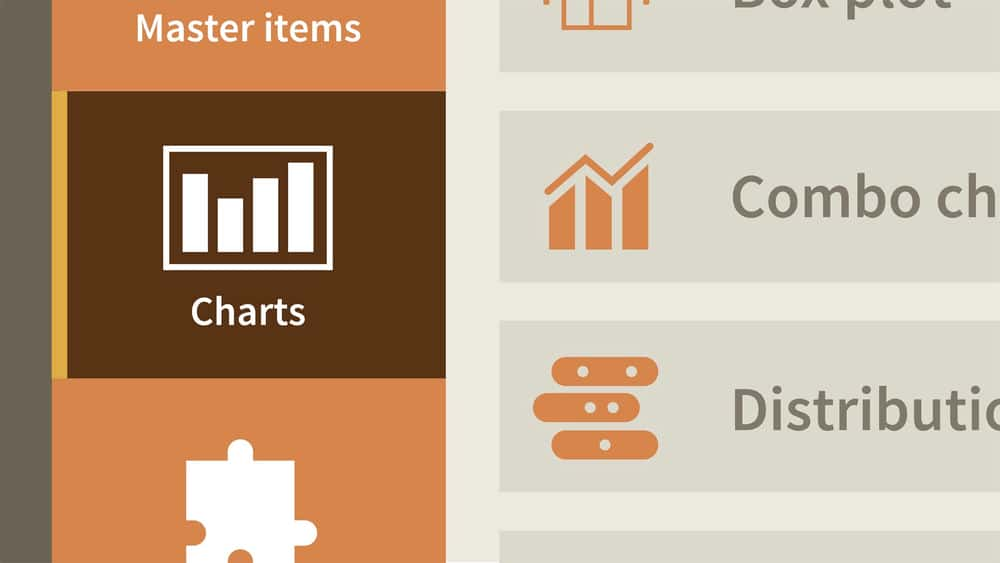


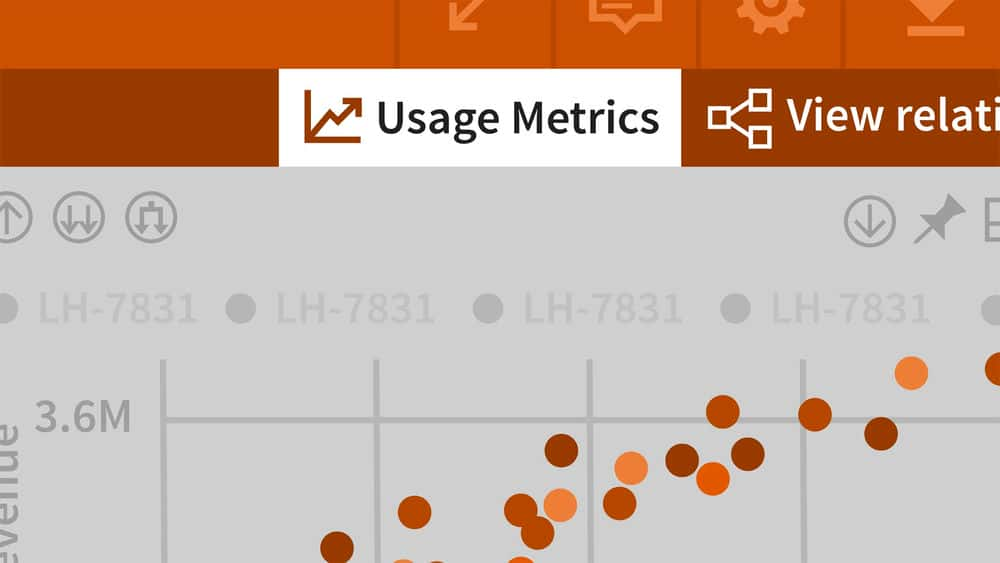





نمایش نظرات